QRコードをスマホで読み取ってスマホのブラウザで開き、何かするという場面があると思います。
スマホが手元にあればいいのですが(たいていあると思いますが)スマホがなくてもこの記事に書いてある方法を使うとPCからQRコードを読み取ってそのページをPCのブラウザで表示することができます。
QRコードをスマホに読み取らせる場合はそのあとで「LINEアプリ」を開くとか、スマホのカメラで撮影するとかの流れになると思います。
PCからQRコードを読み取った場合はそういうことはできませんのでページを表示するだけです。
どんなページが表示されるか確認したいときはこの記事の内容が役立つと思います。
PCからQRコードを読み取りそのページをブラウザで表示させる方法の概要
①QRコードの表示されている画面をキャプチャ
②シンプルQRツールでQRコードを読み取る
③そのアドレスにブラウザでアクセス
環境はwindows8.1、10です。
この記事の画像はWindows8.1のものです。
シンプルQRツールのインストール
まず、シンプルQRツールというアプリをインストールします。インストールしてあるという方は読み飛ばしてください。
Microsoft アカウントにサインイン
ブラウザを起動し、Microsoftアカウントのページを開いてサインインします。
サインインをクリック。
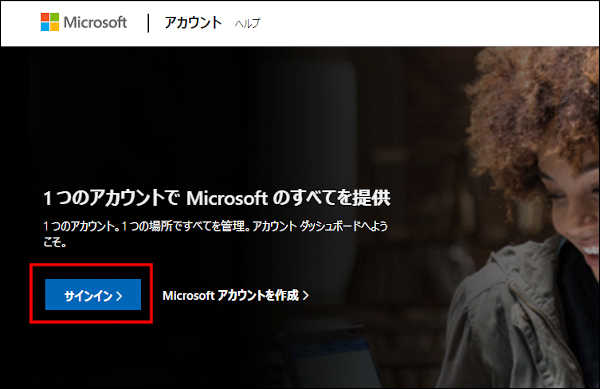
メールアドレスを入力してから「次へ」をクリック。
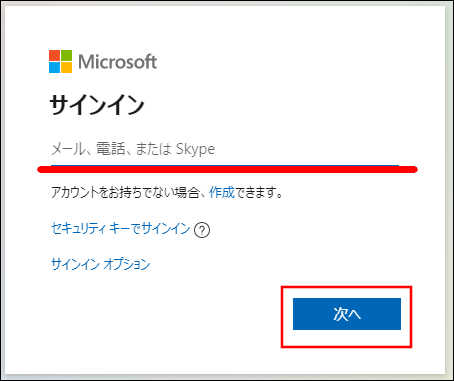
パスワードを入力してから「サインイン」をクリック。
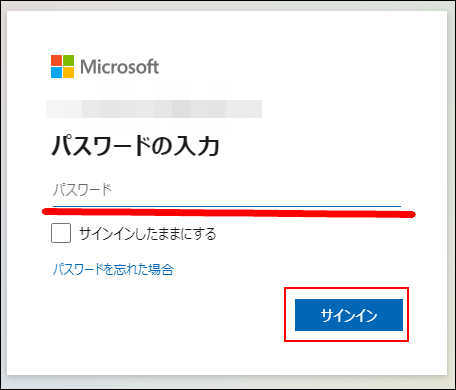
Windowsの「ストア」を開く
アカウントにサインインしたらWindowsの「ストア」を開きます。
windows8.1をお使いの方は「Windowsキー」を押すとスタート画面が表示されるので「ストア」をクリック。
Windowsキーはキーボードの左下の方に(キーにwindowsのロゴがプリントされています)あります。
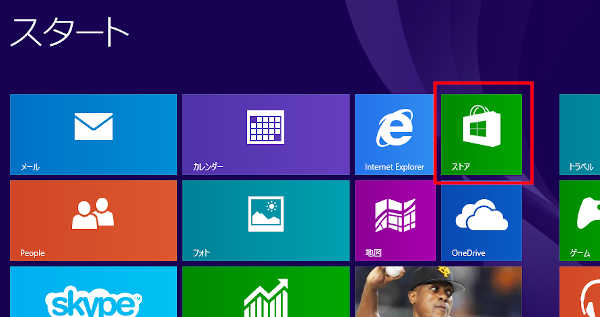
Windows10の方も「Microsoft Store」を開いてください。
こちらのページをブラウザで開いて「Microsoft Storeを開く」をクリックしても開けます。
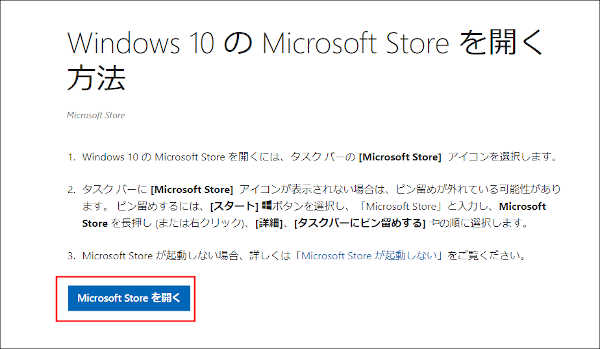
「ストアを開く」をクリックすると開きます。
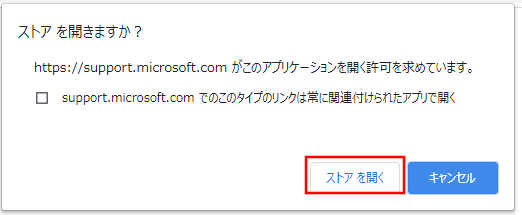
シンプルQRツールのインストール
ストアを開いたら画面右上の「アプリの検索」に「シンプルQRツール」と入力して右にある虫眼鏡をクリックします。
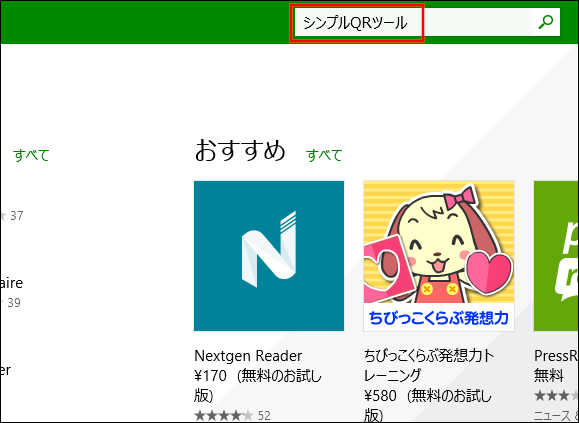
検索結果が表示されるので「シンプルQRツール」をクリック。
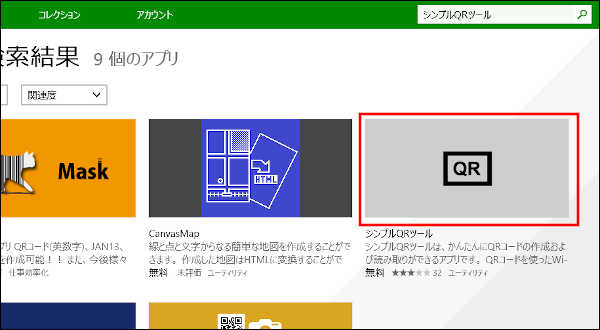
シンプルQRツールの説明画面が表示されます。画面左上の「インストール」をクリック。
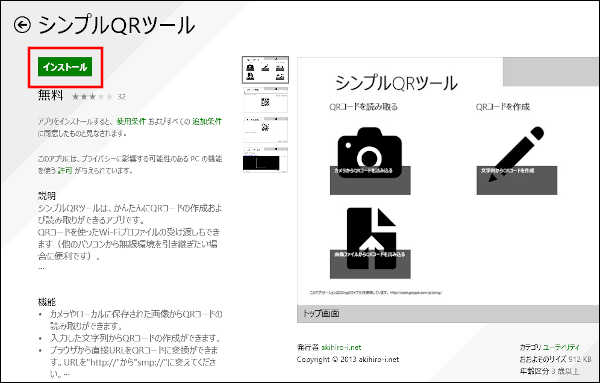
Microsoft アカウントの情報確認画面が表示されるのでパスワードを入力して「OK」をクリック
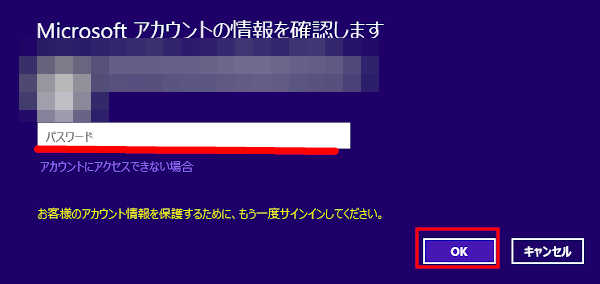
画面右上に「インストールされました」と表示されれば完了です。

QRコードが表示されている画面をキャプチャ
ブラウザでQRコードが表示されてるページを開きます。

そのページをキャプチャ(画面を画像として保存する)します。
キャプチャの方法は「Windows」キー と 「prt sc」キーを同時に押すだけです。
「prt sc」キー(PrintScreenの略なので 「prt scr」 とか機種によって若干違うかもしれません)はキーボード右上の方にあります。
キャプチャされた画像はエクスプローラーだと PC → ピクチャ → スクリーンショット と開いていくと見つかると思います。ファイル名はスクリーンショット(数字).pngなどとなると思います。
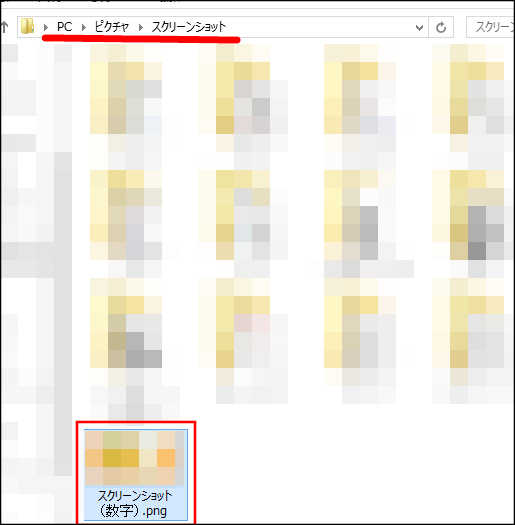
アドレスだと
C:\Users\ユーザー名\Pictures\Screenshots です。
シンプルQRツールでQRコードを読み取る
シンプルQRツールを起動します。
Windows8.1の方は「Windowsキー」を押してスタート画面を表示させてから左下の下向きの矢印をクリック。

アプリ画面が開くので右へスクロールしていくと「し」の下にシンプルQRツールがあると思います。シンプルQRツールをクリック。
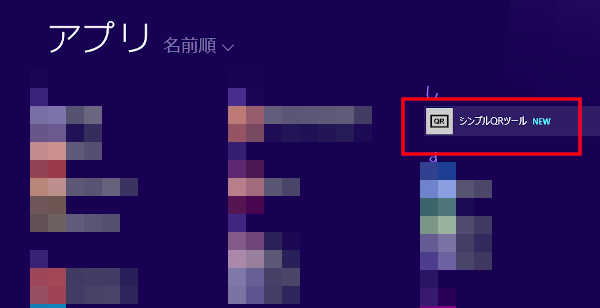
Windows10の方もシンプルQRツールを起動してください。
シンプルQRツールが起動したら画面左下の「画像ファイルからQRコードを読み取る」をクリック。
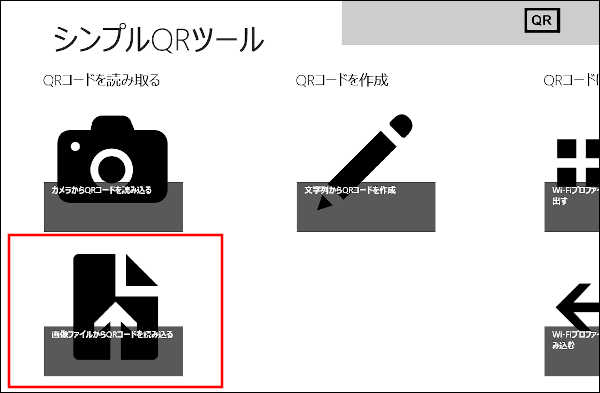
キャプチャ画像のあるフォルダを開きます。「スクリーンショット」をクリック。
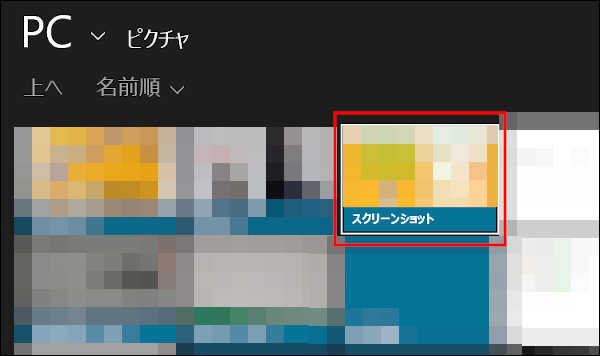
キャプチャした画像をクリックしてから「開く」をクリック。
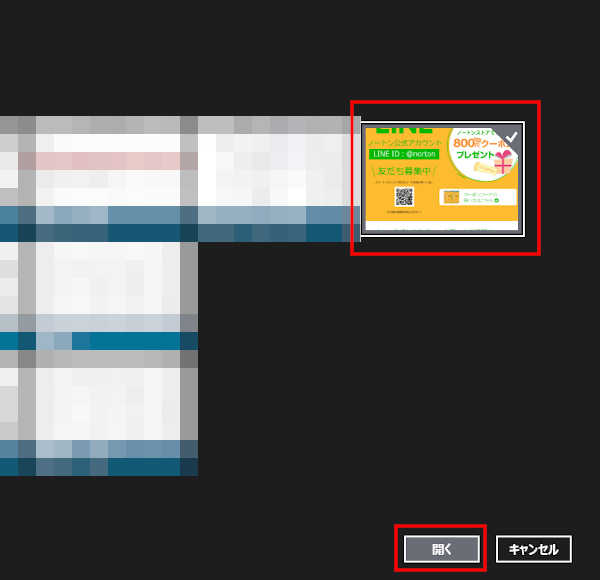
画面に表示されているURLをコピーします。
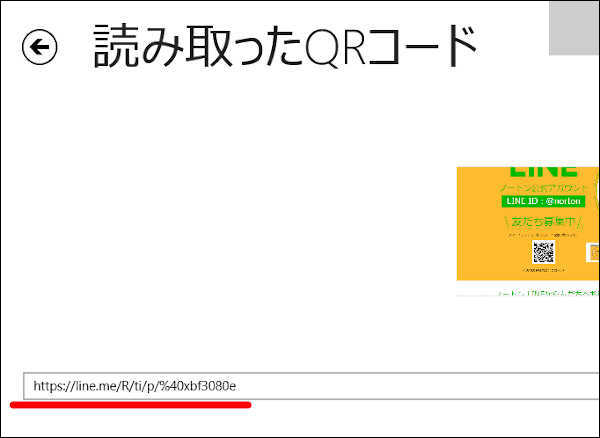
ブラウザ(chrome)を開き「ctr」+ 「T」 (ctrキーと「T」キーを同時に押す)で新しいタブを開きます。
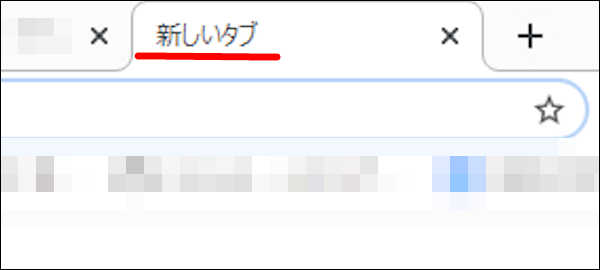
「f12」キーを押します。下の画像のような画面になります。
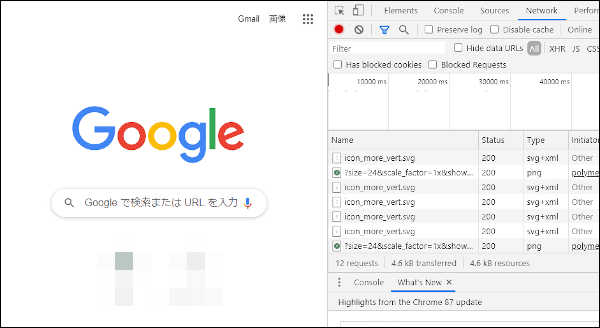
この状態で「ctr + shift + M 」を押すと スマホ版のChrome画面が表示されるのでそうします。
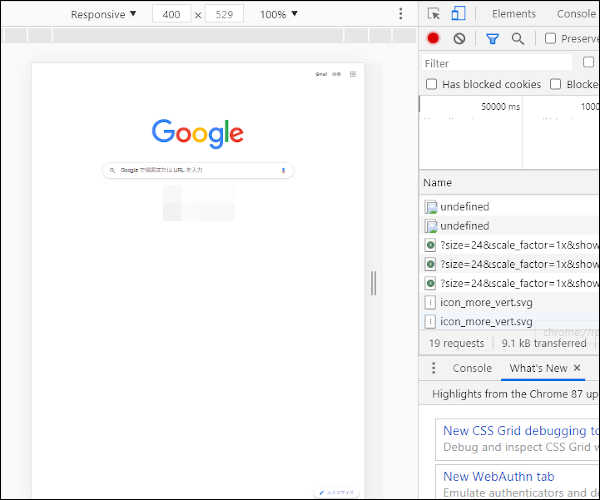
この状態でアドレスバーに先ほどコピーしたURLを貼り付けてからenterキーを押します。
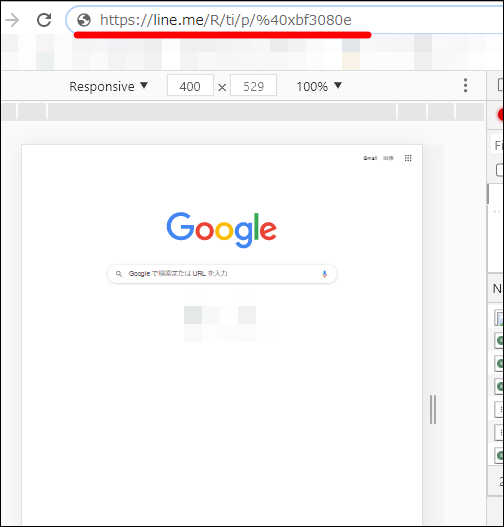
そうするとスマホからQRコードを読み取ってブラウザで開いたように表示されます。
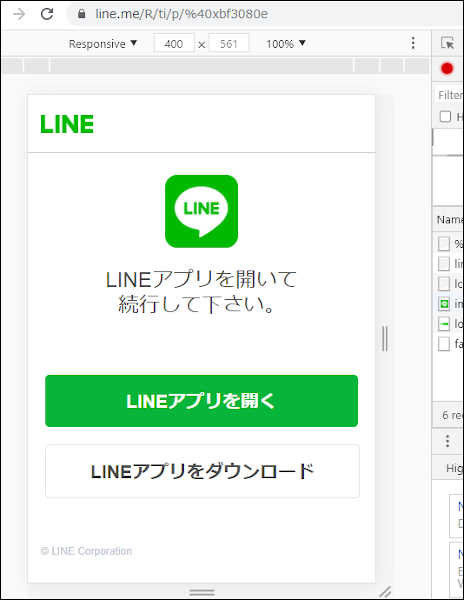
どのようなページが表示されるかはわかると思います。
まとめ
以上、PCからQRコードを読み取ってそのページをブラウザで表示するという記事でした。



